用大白菜制作了U盘启动,为什么无法清除开机密码?
首先,您先要确定该密码是系统登录密码(能正常开机到微软系统有账号和登录密码的那个界面)还是电脑开机密码(电脑一开机就显示要输入密码的那个界面,根本无法到微软系统的那个界面)?如果是后者,那么启动盘中的那个清除密码功能是没用的。如果是前者,那么您就要先确定软件中执行选择的帐户和您原本系统中帐户名称是否一致,如果不一致,那么就是清除错了。
你说的这种情况可能是由于你的系统选择错误,或者是你嘤嘤嘤的时候,没有准确的对应到windows7系统版本,而没有准确的修改掉该系统密码存在的文件,所以没有清除掉,建议重新操作一下,一定要注意系统版本。
你好,开机连续按F8,选择安全模式进入系统,打开C盘/windows/system32/config文件夹,将其中的SAM文件删除即可无密码进入系统。或者选择带命令提示符的安全模式进入,选择管理员账号后输入“net user +用户名 + 123456/add”进行强制修改,将电脑密码改为123456,再次开机输入密码123456就可以进入了。
如果是windows登陆密码忘记了,可以使用PE系统盘启动电脑,现在的PE系统盘基本都带有清除系统登陆密码的功能,在PE启动界面即可调取使用。 不过系统密码清除功能不是百分百有效,清除失败的话,重新安装系统吧。
清除不掉的话,可以先选择修改密码,进入系统后再清除密码。
你说的这种情况可能是由于你的系统选择错误,或者是你嘤嘤嘤的时候,没有准确的对应到windows7系统版本,而没有准确的修改掉该系统密码存在的文件,所以没有清除掉,建议重新操作一下,一定要注意系统版本。
你好,开机连续按F8,选择安全模式进入系统,打开C盘/windows/system32/config文件夹,将其中的SAM文件删除即可无密码进入系统。或者选择带命令提示符的安全模式进入,选择管理员账号后输入“net user +用户名 + 123456/add”进行强制修改,将电脑密码改为123456,再次开机输入密码123456就可以进入了。
如果是windows登陆密码忘记了,可以使用PE系统盘启动电脑,现在的PE系统盘基本都带有清除系统登陆密码的功能,在PE启动界面即可调取使用。 不过系统密码清除功能不是百分百有效,清除失败的话,重新安装系统吧。
清除不掉的话,可以先选择修改密码,进入系统后再清除密码。
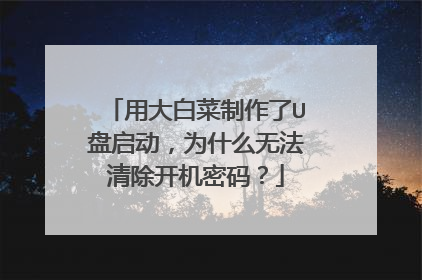
怎么用老毛桃启动的u盘删除开机密码啊
老毛桃启动u盘删除开机密码步骤如下:准备工具:1、老毛桃U盘启动盘具体步骤:1、将制作好的老毛桃U盘启动盘插入USB接口,开机连续按快捷键直到进入老毛桃主菜单界面,在此选择“【03】运行老毛桃Win2003PE增强版(旧电脑)”,如图所示:2、进入pe系统后,打开左下角的开始菜单,将光标移至“程序--密码管理”,点击“Win Nt密码编辑”,如图所示:3、启动Win Nt密码编辑器后,会自动添加sam文件,若没有检索到,可点击“打开”按钮将sam文件添加进来,接着在用户列表中选择目标帐户,点击“更改口令”按钮,如图所示:4、随后会弹出一个密码编辑框,清空文本框中的设置,点击“OK”即可,如图所示:5、完成上一步后,点击“保存更改”并退出,如图所示:
老毛桃启动的u盘删除开机密码步骤:制作老毛桃u盘启动盘,开机界面按下快捷键进入winpe界面将开机密码删除。1、开机连续按快捷键直到进入老毛桃主菜单界面,在此选择“【03】运行老毛桃Win2003PE增强版(旧电脑)”;2、进入pe系统后,打开左下角的开始菜单,将光标移至“程序--密码管理”,点击“Win Nt密码编辑”;3、启动Win Nt密码编辑器后,会自动添加sam文件,若没有检索到,可点击“打开”按钮将sam文件添加进来,接着在用户列表中选择目标帐户,点击“更改口令”按钮;4、随后会弹出一个密码编辑框,清空文本框中的设置,点击“OK”即可,如图所示:5、完成上一步后,点击“保存更改”并退出。
老毛桃启动的u盘删除开机密码步骤:制作老毛桃u盘启动盘,开机界面按下快捷键进入winpe界面将开机密码删除。1、开机连续按快捷键直到进入老毛桃主菜单界面,在此选择“【03】运行老毛桃Win2003PE增强版(旧电脑)”;2、进入pe系统后,打开左下角的开始菜单,将光标移至“程序--密码管理”,点击“Win Nt密码编辑”;3、启动Win Nt密码编辑器后,会自动添加sam文件,若没有检索到,可点击“打开”按钮将sam文件添加进来,接着在用户列表中选择目标帐户,点击“更改口令”按钮;4、随后会弹出一个密码编辑框,清空文本框中的设置,点击“OK”即可,如图所示:5、完成上一步后,点击“保存更改”并退出。

怎么使用u盘启动盘破译开机密码
第一,开机按F12,出现一个启动项,选择USB启动。电脑就会自动进入你制作的U盘PE系统了。第二,进入到PE的管理界面,看你的是什么PE系统,有大白菜,老毛桃之类的,不过操作界面基本上都是一样的,我这里的是大白菜的,在这个界面下,选择破解Windows登陆密码,然后就会进入操作界面。第三,会出现有两个选择,清除密码的话,选择第一个,点进去。第四,进入到这个界面之后,根据提示选择即可,如下图,点击确认就完成了清除,重启电脑即可。
下载深山红叶pe工具箱,http://www.downxia.com/downinfo/188.html。把下载的iso镜像文件制作到u盘里。关机启动进入pe,点击开始--windows系统维护--系统密码修复--点开后有新建账户,修改现有账户密码等功能,。。。你懂得。ps:制作iso时用UltraISO这个软件,百度下就有了。纯手打,求采纳。
制作好后,开机从U盘启动就行了,然后有破解密码的选项。记住一定要从U盘启动,否则从硬盘启动就又要输入密码了
开机设置BOSS菜单,第一启动项设置成U盘,进入PE后有清除密码的菜单,点击进去,密码一般保存在C盘,输入盘符C,接着系统会自动查找一个SAM文件,若有多个账户,会一并列举出来,选择要清除密码的账户代号,点击就OK了
插上U盘,进入主板设置USB启动。 一般电脑按F11有的选的。但是根据主板不同所以请根据实际情况来弄。http://www.upanok.com/jiaocheng/68.html这里讲解了设置办法 U盘可以启动后可以按照界面提示来操作了~
下载深山红叶pe工具箱,http://www.downxia.com/downinfo/188.html。把下载的iso镜像文件制作到u盘里。关机启动进入pe,点击开始--windows系统维护--系统密码修复--点开后有新建账户,修改现有账户密码等功能,。。。你懂得。ps:制作iso时用UltraISO这个软件,百度下就有了。纯手打,求采纳。
制作好后,开机从U盘启动就行了,然后有破解密码的选项。记住一定要从U盘启动,否则从硬盘启动就又要输入密码了
开机设置BOSS菜单,第一启动项设置成U盘,进入PE后有清除密码的菜单,点击进去,密码一般保存在C盘,输入盘符C,接着系统会自动查找一个SAM文件,若有多个账户,会一并列举出来,选择要清除密码的账户代号,点击就OK了
插上U盘,进入主板设置USB启动。 一般电脑按F11有的选的。但是根据主板不同所以请根据实际情况来弄。http://www.upanok.com/jiaocheng/68.html这里讲解了设置办法 U盘可以启动后可以按照界面提示来操作了~
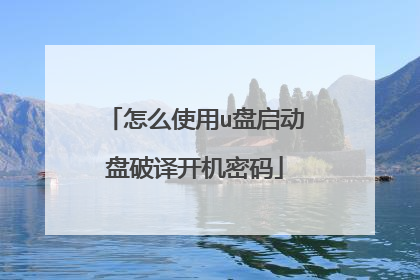
开机密码忘了怎么办?
如果您使用的是华为手机,您确认遗忘自己的手机密码需要解锁,我们可以帮助您将手机强制恢复出厂设置。但是手机中的数据也会被清除,且无法恢复,建议您再回忆一下是否通过云备份或其他方式备份过手机数据。也建议您再仔细回忆一下是否自己设置/修改了密码,或者请您与亲朋好友确认是否在您未携带手机的时候,手机被其他人设置了锁屏密码,如果确定无法回忆起密码,需要进行强制恢复出厂设置,请您按照以下步骤操作:a. 手机处于关机状态,且不连接USB线,同时按住电源键和音量上键手机震动后稍等5秒,进入Recovery模式。如果您无法进入Recovery模式,请在关机状态下长按电源键,大概5秒后出现开机震动的时候再将音量上键一并长按大概2秒放开,黑屏大概10秒后就会进入Recovery模式。如果您多次尝试还是无法进入Recovery模式,建议您携带购机发票前往华为客户服务中心处理。温馨提醒:Mate 30 RS、Mate 30 Pro与Mate 30E Pro无实体音量键,在手机开机振动后,连续按电源键5次进入Recovery模式。b. 通过按音量上下键,选择清除数据,按电源键确认(部分产品支持Recovery触屏操作,可以通过触屏点击进行选择操作);c. 通过按音量上下键,选择恢复出厂设置,按电源键确认;温馨提醒:部分机型恢复出厂设置前需要输入”yes“进行二次确认,您可以根据相关提示完成。d. 恢复出厂设置完成后,手机会返回Recovery界面,此时请您点击重启设备。温馨提醒:如果重启后进入激活界面,这是因为您开启了查找我的手机功能,输入正确的华为帐号密码即可正常进入系统。如果您将华为帐号的密码忘记了,请您点击找回密码尝试找回。如果之前的华为帐号已注销,(由于华为帐号一经注销,所有的数据都会被删除,无法恢复)会导致无法登录华为帐号重新使用手机,建议您携带购机发票前往华为客户服务中心处理。如果您登录了谷歌帐户,强制恢复出厂设置后开机会要求验证您的帐户密码,请您输入之前登录的账户密码即可正常开机,如果您忘记了谷歌账户密码,请您按照忘记密码步骤恢复您的谷歌帐户详细信息。相关链接如下:华为客户服务中心维修备件价格查询预约服务寄修服务
如果忘记电脑系统开机密码,有如下几种解决方法(以WINXP系统为例): 一、以管理员账户登录:1、登录:如果管理员Adminstartor帐号没有设置密码,可以在开机登录界面,左手按Ctrl + Alt ,然后右手连按两下Delete键,调出管理员登录框。不要输入任何密码,直接按“确定”就可登录系统。2、删除:进入系统后,打开控制面板,进入“用户帐户”这一项。选择忘记密码的帐号,双击。进入用户帐户修改窗口,选择“创建密码”这一项,点击进入,直接两次输入新密码,再按“创建密码”按钮,就把密码修改过来了。或者直接输入空密码,即可删除密码。也可以直接删除该账户。二、解除系统开机密码:1、制作启动U盘:可搜索下载老毛桃或大白菜U盘启动盘制作工具,制作成一个启动U盘并插入电脑。2、U盘启动电脑:再开机或重启时,连按DEL键(笔记本一般为F2或指定热键)进入CMOS中的BOOT选项卡,设置USB磁盘为第一启动项,并按F10保存退出重启。3、清除密码:进入U盘功能菜单,选择其中的“清除WINDOWS开机密码”,再根据画面提示操作,即可清除原来设定的密码。三、重装系统:可清除所有系统开机密码。推荐光盘重装系统。电脑使用光盘重装系统,其操作步骤如下:(1)准备系统光盘:如果没有可以去电脑商店购买,需要安装什么系统就买什么系统的最新版光盘。如果有刻录光驱,也可上网自行下载ISO格式的系统文件刻录成系统光盘。 (2)设置光盘启动:开机后按DEL键(笔记本一般为F2或根据屏幕底行提示的热键)进入CMOS,并在BOOT选项卡中设置光驱(CD-ROM或DVD-ROM)为第一启动项(老主板需要进入Advanced BIOS Features选项卡后,在“1st Boot Device”处回车,再选择CD/DVD-ROM),再按F10保存退出重启。重启电脑时及时将系统光盘插入光驱。
1、如果是手机开机密码忘记了,建议联系手机品牌商售后客服寻求帮助。 2、如果是电脑密码忘记了,建议重新重新安装电脑系统。
开机密码忘记的话,只能回复出厂值哦。这样可以继续使用都是以前的资料也没有了。
可以去手机维修店请人帮忙解锁
如果忘记电脑系统开机密码,有如下几种解决方法(以WINXP系统为例): 一、以管理员账户登录:1、登录:如果管理员Adminstartor帐号没有设置密码,可以在开机登录界面,左手按Ctrl + Alt ,然后右手连按两下Delete键,调出管理员登录框。不要输入任何密码,直接按“确定”就可登录系统。2、删除:进入系统后,打开控制面板,进入“用户帐户”这一项。选择忘记密码的帐号,双击。进入用户帐户修改窗口,选择“创建密码”这一项,点击进入,直接两次输入新密码,再按“创建密码”按钮,就把密码修改过来了。或者直接输入空密码,即可删除密码。也可以直接删除该账户。二、解除系统开机密码:1、制作启动U盘:可搜索下载老毛桃或大白菜U盘启动盘制作工具,制作成一个启动U盘并插入电脑。2、U盘启动电脑:再开机或重启时,连按DEL键(笔记本一般为F2或指定热键)进入CMOS中的BOOT选项卡,设置USB磁盘为第一启动项,并按F10保存退出重启。3、清除密码:进入U盘功能菜单,选择其中的“清除WINDOWS开机密码”,再根据画面提示操作,即可清除原来设定的密码。三、重装系统:可清除所有系统开机密码。推荐光盘重装系统。电脑使用光盘重装系统,其操作步骤如下:(1)准备系统光盘:如果没有可以去电脑商店购买,需要安装什么系统就买什么系统的最新版光盘。如果有刻录光驱,也可上网自行下载ISO格式的系统文件刻录成系统光盘。 (2)设置光盘启动:开机后按DEL键(笔记本一般为F2或根据屏幕底行提示的热键)进入CMOS,并在BOOT选项卡中设置光驱(CD-ROM或DVD-ROM)为第一启动项(老主板需要进入Advanced BIOS Features选项卡后,在“1st Boot Device”处回车,再选择CD/DVD-ROM),再按F10保存退出重启。重启电脑时及时将系统光盘插入光驱。
1、如果是手机开机密码忘记了,建议联系手机品牌商售后客服寻求帮助。 2、如果是电脑密码忘记了,建议重新重新安装电脑系统。
开机密码忘记的话,只能回复出厂值哦。这样可以继续使用都是以前的资料也没有了。
可以去手机维修店请人帮忙解锁

u启动怎么清除系统密码 使用U启动U盘启动盘制作
U盘如果支持,到网上下一个专做U盘启动盘的程序,用它可以很方便的做出一个启动盘,再进主板BIOS启动项,其中关于U盘启动项有好几项,需要你一个一个去试,主要是和U盘配套使用同一种模式才行,如hdd或fdd模式,注意有些主板与U盘间的兼容性很容易造成启动不成功,一定要多试几次.告诉你一种简单、具有普遍性的好方法来制作Windows98下的“无驱型”U盘的方法。
1、将U盘格式化为启动盘(USB-ZIP型)。U盘驱动光盘上有安装程序,安装完后在“程序”组下能找到U盘程序项,利用其中的格式化工具软件来制作即可。
2、将U盘驱动光盘上“Drive”文件夹复制到U盘中。
3、开机时按下“Del”键进入BIOS,选中“Advanced BIOS Features”回车,在“First Boot Device”处用翻页键选中“USB-ZIP”,在“Second Boot Device”处用翻页键选中“HDD-0”后按“F10”键保存、按回车键确认退出即可。若你的电脑BIOS里没有“USB-ZIP”项,则就不能用U盘启动电脑了。
4、将U盘插入USB口后启动电脑,在C盘建立一DRIVE目录,再将U盘(此时为A盘)DRIVE中的文件拷到C盘的DRIVE下即可。命令为:
MD C:DRIVE
COPY DRIVE .C:DRIVE
当然,也可事先在U盘上建立一批处理文件,将上面的两条命令写入,在DOS下只需执行此批处理文件即可(具体建立过程略)。
5、拔下U盘,重启电脑,在桌面上打开“资源管理器”,打开C盘上的“DRIVE”文件夹,双击“Setup”安装U盘驱动。按屏幕提示装完后插入U盘即可。
此方法简单,因为它事先将U盘的驱动装入了U盘里,所以抛弃了安装光盘,此方法适合所有U盘,能够普遍推广
U盘制作启动盘方法:
第一步首先你的主板支持U盘,一般815以上主板都支持的(不支持的通过刷BIOS一般也会支持的,但是刷坏了可别来找我:))。在USB口上插好U盘,启用主板对USB的支持。如果不懂的话就设置BIOS为默认值,第一引导设为USB-HDD,保存并重启。
第二步、导入引导信息(有两种方法):
1、用专门格式化工具进行格式化(一般U盘自带的软件中有),选择引导盘选项即可;
2、闪盘插好后,用光盘启动盘或软盘启动盘引导,进入DOS,进入每个盘除了C盘以外的看一下U盘被分配为什么盘符并记住,因为下面是有用的.一般最小的就是它了(因为这时的U盘不是分在最后一个盘,而是除了C盘以外的随机分配的一个盘符)。进入光驱的盘符(一定要进入才行的),如果在DOS下可以访问到闪盘,在光驱的盘符下,用format x: /s 或FORMAT X:/Q/S或SYS X: (x代表U盘盘符)格式化即可。一般用format x: /s最好,最稳定,U盘将被格式化为FAT格式并装上DOS系统,以后你可以用来引导系统进入DOS做操作了.
第三步、修改引导信息
现在可以引导了,找来一张98启动盘,把里面的所有文件包括隐含文件都拷贝到闪盘当中,覆盖重名的文件。
找到Autoexec.bat文件,用记事本打开,找到Path 开头的那一行,是在Path 前面加上Rem命令,注意Rem后有一个空格。
找到Setramd.bat 文件,用记事本打开,找到“a:findramd”的那一行,去掉 “a:”把它改成“findramd”。保存!
第四步、可以加入其他工具
你还可以加入一些系统维护的工具,如ghost、pqmagic8 dos版、smartdrv.exe、FORMAT,XCOPY等工具。
第五步、使用U盘
在BIOS设置第一引导设置为USB-HDD就行了。当然先启用主板对USB的支持.如果不懂的话就设置BIOS为默认值再设置BIOS的第一引导设置为USB-HDD。
用u启动清除密码的步骤: 1、首先将制作好的【u启动u盘启动盘】插入电脑usb接口中,重启计算机并通过启动快捷键进入u启动主菜单界面;2、然后按方向键“↓↑”选择“【09】windows密码破解工具”,并回车进入;【06】清除windows用户密码(中文)”3、点击进入后,按对应数字键选择“2-搜索存在sam文件的所有硬盘和分区”,并回车确定4、等待搜索结果,选择相对应的用户名和序号,回车确定 5、最后选择“清除此用户的密码”按“Y”确定清除即可
用u启动清除密码的步骤: 1、首先将制作好的【u启动u盘启动盘】插入电脑usb接口中,重启计算机并通过启动快捷键进入u启动主菜单界面;2、然后按方向键“↓↑”选择“【09】windows密码破解工具”,并回车进入;【06】清除windows用户密码(中文)”3、点击进入后,按对应数字键选择“2-搜索存在sam文件的所有硬盘和分区”,并回车确定4、等待搜索结果,选择相对应的用户名和序号,回车确定 5、最后选择“清除此用户的密码”按“Y”确定清除即可

